Jak opravit nepřítomnost souboru comctl32.Dll

- 3935
- 192
- Mgr. Kim Doleček
Úvod
Pro úplné fungování operačního systému Windows používá jeho práce dynamické knihovny s rozšířením souboru DLL. Pokud při spuštění aplikace systém zjistí, že pro práci není nutný žádný případ, nebudete uspět v používání produktu. Jednou z těchto důležitých součástí je soubor ComctL32.Dll. Pokud to chybí, je systém vydán chybou doprovázenou jedním z následujících textů:

Systém dává chybu, že soubor je somctl32.DLL chybí
- Sériové číslo nebylo nalezeno v knihovně comctl32.Dll.
- Spuštění programu je nemožné, protože v počítači není comctl32.Dll. Zkuste přeinstalovat program.
- Nebylo možné spustit aplikaci, jako soubor ComctL32.DLL nebyl nalezen.
- Soubor comctl32.DLL nebyl nalezen.
Nejčastěji dochází k chybě při pokusu o spuštění her nebo programů, které pro jejich práci vyžadují diskrétní grafickou kartu. Ti uživatelé, kteří obvykle používají hackerský software nebo repaki místo původních obrázků, z nich nejčastěji trpí. Pravděpodobnost jeho vzhledu navíc nezávisí na tom, jakou verzi Windows jste nainstalovali. Oba majitelé nejnovějších Windows 10 se s ní mohou setkat a již považováni za zastaralé XP.

Takový problém může předjet všechny uživatele Windows
Pokud dojde k chybě způsobené nepřítomností souboru ComCTL32 při práci s počítačem.DLL, a vy nevíte, co dělat, doporučujeme, abyste se seznámili s našimi podrobnými pokyny. Budeme zvážit všechny možné způsoby, kterými můžete napravit problém, který vznikl.
Možné způsoby, jak eliminovat chybějící soubor Comctl32.Dll
Metoda 1. Kontrola systému na přítomnost virů
Nejjednodušší způsob, jak zachytit virus do operačního systému, je stáhnout program nebo hru z nespolehlivého webu. Často se stává, že bezohlední vývojáři a sběratelé přebalení uspořádají škodlivé soubory do svého produktu, které mohou infikovat systémově důležité komponenty, například dynamická knihovna Comctl32.Dll. Obzvláště často uživatelé s malým zážitkem hříchu, ale zkušení uživatelé z toho také nejsou pojištěni. Museli jste si všimnout, že po instalaci nějakého druhu programu byla v příloze nainstalována spousta zbytečného softwaru? Velmi často má také virový charakter. Jak se ujistit, že antivirus jej nerozpoznal jako infikovaný soubor se škodlivým kódem?
- Otevřete hlavní antivirové okno, přejděte do protokolu událostí a zkontrolujte, zda jsou v něm nějaké položky s uvedením detekce souboru ComctL32.Dll. Nejčastěji, pokud soubor nepředstavuje kritickou hrozbu, je karanténní, to znamená, že zůstává na pevném disku, ale program nebo hra ho nemohou použít jako pracovník. Pokuste se soubor obnovit, pokud zjistíte, že byl rozpoznán jako virus. Aby se v budoucnu nezakolenilo na stejný hráč.
- Použijte jeden z populárních bezplatných antivirových skenerů ke kontrole systému škodlivé soubory. Doporučujeme Drweb Cureit nebo Adwcleaner. Dělají vynikající práci funkcí, které jim byly přiřazeny, a kromě detekce infikovaných souborů s nimi mohou zacházet.
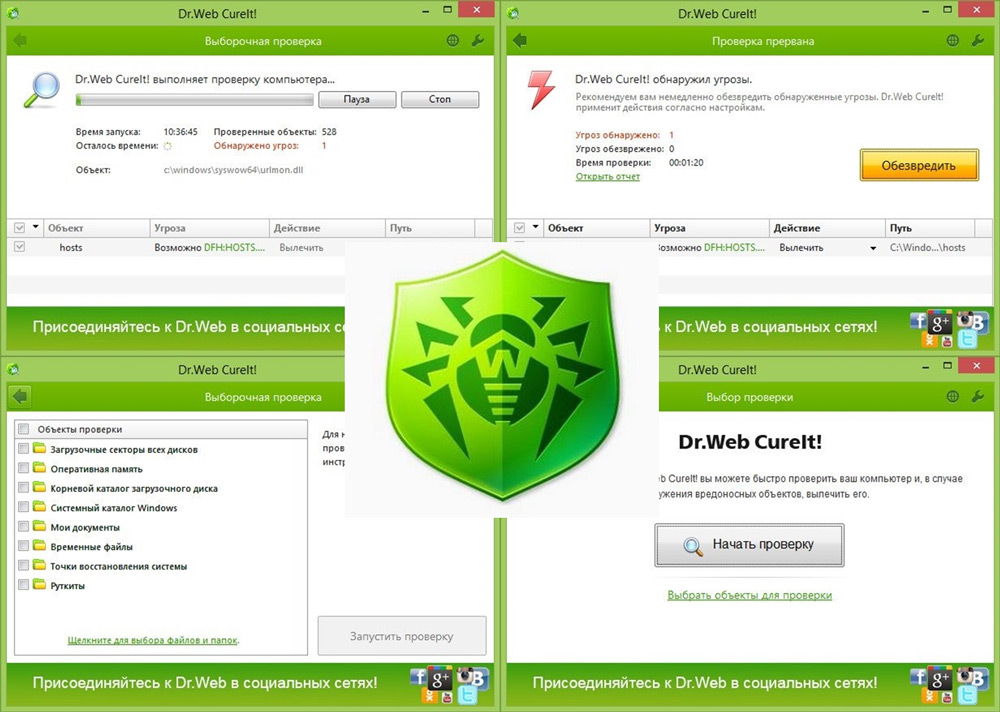
Prohledejte počítač pomocí programu Cureit DRWEB
Když soubor comctl32.DLL nebyl schopen obnovit, budete muset použít jednu z následujících metod. Někteří z nich musí pomoci.
Metoda 2. Obnovení operačního systému
Aby se mohli vrátit do pracovní konfigurace v případě některých selhání v práci, vývojáři Windows poskytli funkci vytváření záloh a automatické obnovy. V systému Windows 7 a 8 byla tato funkce ve výchozím nastavení aktivována, takže v případě některých více či méně závažných poruch bylo možné restartovat a zvolit funkci obnovy. V novějších problémech operačního systému Microsoft ve výchozím nastavení tuto funkci otočil, takže tato metoda může fungovat daleko v každém případě. Jak můžete obnovit operační systém?
Bez ztráty dat. Možnost 1.
- Přejděte na spuštění - ovládací panel - Systém - další parametry systému - ochrana systému - obnovení.
- Když je systém restartován, bude vám nabídnuto seznam bodů zotavení, které označují datum a čas, kdy byly provedeny.
- Vyberte, co potřebujete, a postupujte podle dalšího indikace.
Bez ztráty dat. Možnost 2.
- Stiskněte tlačítko Start - Ovládací panel - Obnovení - spuštění zotavení systému.
- Pokud byla funkce dříve aktivována, bude vám nabídnuto několik bodů obnovy.
- Vyberte, co potřebujete, a postupujte podle dalších pokynů.
Se ztrátou dat.
Pokud je na vašem notebooku nebo počítači nainstalována Windows 10, můžete nastavení resetovat na tovární místo velmi pravidelným způsobem operačního systému. K tomu potřebujete:
- Přejděte na parametry (Win + I, nebo spusťte - parametry) - Aktualizace a bezpečnost - obnovení - Vraťte počítač do původního stavu.
- Vyberte si, zda chcete opustit uživatelské soubory nebo můžete vše smazat.
- Počkejte na čištění a přeinstalování Windows. Budou použity existující soubory, takže nebudete potřebovat instalační disk nebo flash disk.
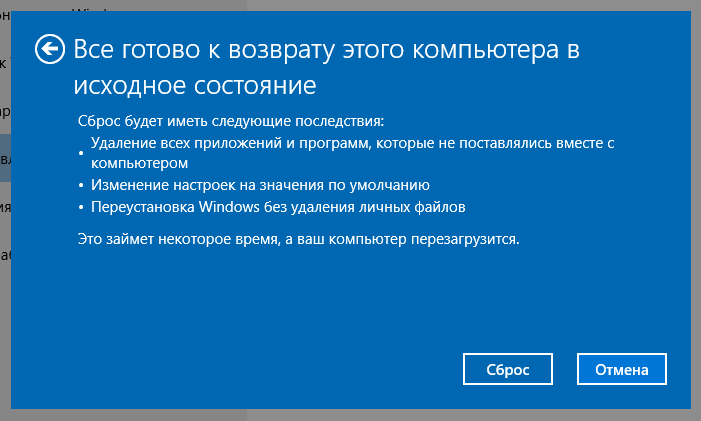
Vraťte nastavení operačního systému do továrny
Uživatelé starších verzí systému mohou používat značkové nástroje pro zotavení poskytované vývojáři železa.
Metoda 3. Přeinstalování nepracovního programu
Soubor comctl32 velmi často.DLL chybí kvůli problému se samotnou aplikací. Nejčastější oběti jsou špatné -kvalitní přebalení, když nezkušení autoři zapomenou zahrnout do instalačního souboru důležité dynamické knihovny pro plnou práci. Co můžeš zkusit? Stačí přeinstalovat aplikaci nebo hru, je nejlepší stáhnout jinou sestavu nebo použít jiný web. Možná se pak chyba znovu nestane.
Metoda 4. Čištění registru Windows
S aktivní instalací a dezifikací softwaru je registr Windows velmi ucpaný. V tomto ohledu nesmí být soubory umístěné v části systému jednoduše rozpoznány. Stačí vyčistit systémový registr pomocí speciálního softwaru, který je hodně na internetu, z velké části zcela zdarma. Mezi nejoblíbenější aplikace pro čištění registru můžeme zavolat Ccleaner, Wise Register Cleaner Free, Reginizer, Vit Registry Fix Free, AusLogics Cleaner, Avira RegistryCleaner. Jsou velmi snadno použitelné a můžete se s nimi snadno vypořádat.

Aby registr moc neucpal, použijte speciální nástroj
Metoda 5. Přeinstalovat nebo aktualizovat DirectX a řidiče
Také poměrně pravděpodobný důvod pro nedostatek souboru ComctL32.DLL je zastaralá verze knihovny DirectX nebo grafického ovladače. Co je to grafický ovladač, pravděpodobně víte, DirectX je speciální sada softwarových souborů, s nimiž je vytvořen různé software Windows, zejména počítačové hry.
Obvykle je balíček DirectX integrován do instalačního souboru hry a navíc jej nemusíte najít a nainstalovat jej a nainstalovat jej. Ale pokud se tak stalo, že není nainstalován do vašeho počítače, může to být velmi snadno a docela snadno a zcela bez oficiálních webových stránek Microsoft od Link (www.Microsoft.Com/ru-ru/ke stažení/potvrzení.Aspx?Id = 35) a poté nainstalujte jako pravidelný program.
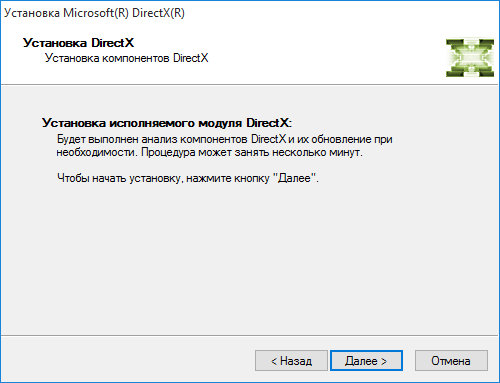
Nainstalujte ovladač jako pravidelný program
Aktualizace ovladačů pro grafickou kartu
Neubližuje také aktualizaci nebo přeinstalování ovladačů na grafickou kartu. Můžete to udělat jedním z následujících způsobů.
- Automatická instalace prostřednictvím správce zařízení. Jděte začít - ovládací panel - Správce zařízení. V části „Video adaptér“ uvidíte svůj grafický procesor. Pokud je ovladač již nainstalován, zobrazí se výrobce a model zařízení. Klikněte na pravé tlačítko myši a poté vyberte Aktualizovat ovladač - Automatické vyhledávání aktualizovaných ovladačů. Pokud systém určí, že ovladač je třeba aktualizovat, bude stažen a automaticky nainstalován.
- Manuální instalace. Chcete -li to provést, budete muset zjistit výrobce a model grafické karty, abyste mohli jít na web a stáhnout správnou verzi ovladače. Informace lze zobrazit v dispečeru zařízení za předpokladu, že již nainstalovali ovladače, v pokynech uživatele, a můžete se také dozvědět na stránce notebooku nebo výrobce počítače na internetu. Přejděte na web výrobce grafických karet a na stránce načítání stránky vyberte svůj model a také verzi použitého operačního systému. Po stažení nainstalujte ovladač jako běžný program. Všechny akce budou prováděny automaticky.
- Manuální instalace prostřednictvím správce zařízení. V některých situacích nemusí být řidič nainstalován, zejména často, amd grafické karty si stěžují na takový problém. Pro takovou instalaci rozbalte stahovaný ovladač, obvykle je vybaven automaticky, po kterém instalační program začne instalaci ovladačů systému. Musíte počkat na ukončení rozbalení a poté instalaci zrušit. Dalším krokem pro vás bude přechod do správce zařízení, proč budete muset najít grafickou kartu, kliknout na pravé tlačítko a zvolit se postupně aktualizovat ovladač - vyhledat ovladače v tomto počítači a poté zadat složku s Rozbalený ovladač, klikněte dále a počkejte, počkejte, až je ovladač nainstalován, poté restartujte Windows.
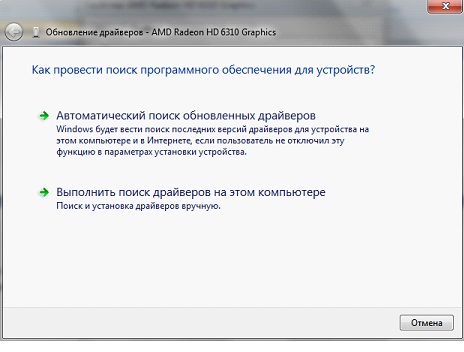
Vyberte „Automatické vyhledávání aktualizovaných ovladačů“
Metoda 6. Skenování souborů systému
Další poměrně účinnou možností je spuštění příkazového řádku na souborech skenovacích systémů. Co k tomu dělat?
Ve vyhledávacím řádku zadejte „příkazový řádek“, spusťte jej jménem správce. Poté zkopírujte odtud a vložte do něj příkaz SFC /Scannow. Skenování sekce Systému začne automaticky a v případě potřeby, abyste ji opravili, vám bude nabídnuto průvodce. S vysokým stupněm pravděpodobnosti budete potřebovat instalační disk nebo flash disk.
Metoda 7. Instalace ručního souboru
V některých případech může tato metoda pomoci, ale stále ji nedoporučujeme použít kvůli možnému nesouladu verze souboru ComctL32.DLL s verzí nainstalovaného balíčku DirectX. Pokud se však rozhodnete jej použít, podnikněte následující kroky:
- Přejít na stránku (www.Dll.Ru/soubory/comctl32-dll.html) a vyberte soubor vhodný pro vaši verzi operačního systému z obecného seznamu.
- Stáhněte si a rozbalte archiv se souborem.
- Přesuňte ji do složky systému v závislosti na bitu oken:
32 bitů - C: \ Windows \ System32,
64 bitů - C: \ Windows \ syswow64.
- Při vyžádání rozlišení změn souboru ve složce systému klikněte na „Povolit“.
- Zkuste znovu provést hru nebo program.
Jiné možné metody
Pokud si všimnete, že pro vás nebyla vhodná žádná z pokročilých možností a chybu nepřítomnosti souboru ComctL32.DLL nebyl odstraněn, použijte jedno z následujících doporučení.
- Zkuste přenést dynamickou knihovnu z jiného počítače, na kterém je nainstalována stejná verze Windows. Soubor je v následujících složkách:
32 bitů - C: \ Windows \ System32,
64 bitů - C: \ Windows \ syswow64.
- Pravidelně aktualizujte svou provozní verzi Windows prostřednictvím aktualizačního centra. Velmi často existují aktualizace, které mohou počítač vylepšit.
- Přeinstalujte okna pomocí původního instalačního obrázku.
Závěr
Podařilo se vám problém vyřešit? Pokud ano, napište do komentářů, jaká metoda pro vás je vhodná.

